仕事の依頼形式(プロジェクト・時間単価) カンタンご利用ガイド
プロジェクト形式(時間単価)とは?
プロジェクト形式は、仕事内容を掲載してワーカーを募り、応募者の中から選んだ方と契約し仕事を開始する形式です。契約前に応募者のスキルや経歴を確認でき、必要に応じて見積もりを依頼することもできます。
プロジェクト形式の報酬の支払い方法は、契約時に金額を決める「固定報酬制」と、稼働した時間に応じて支払う「時間単価制」があります。
プロジェクト形式(時間単価制)
時間単価制は、報酬が1時間ごとの金額で設定され、実際に稼働した時間にあわせて週ごとに支払われる形式です。
タイムカードを使用し、稼働開始、終了の打刻を行うことで、稼働時間を計算します。
-
稼働する時間に対して報酬を支払いたい
-
依頼する仕事の稼働時間が見積もれていない
依頼したい方はこちら 仕事を依頼する(無料)
コンシェルジュが依頼文面の作成を代行 発注相談に申し込む
プロジェクト形式(時間単価)の流れ
※画像はPC版表示です。
2.仕事の内容を入力
①依頼内容を入力しましょう。
②入力が完了したら「確認画面に進む」から実際に掲載される画面のプレビューを確認します。
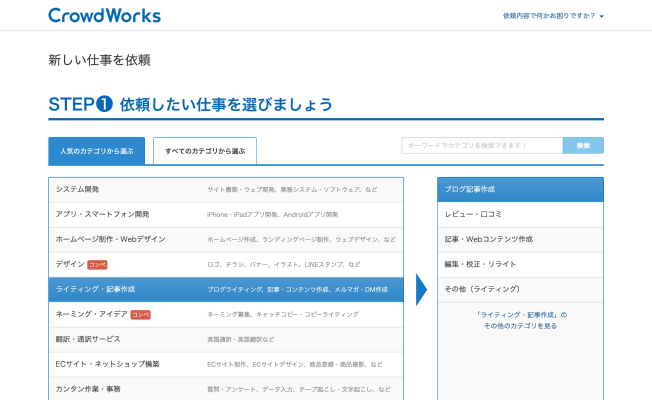 ポイント
ポイント
- STEP4の時間単価は平均時間単価を参考に入力すると、応募が集まりやすくなります。
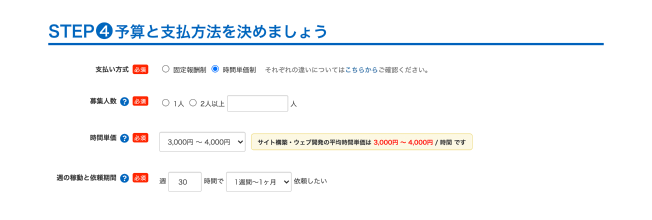
3.応募者のメッセージを見る
「相談」や「応募」をクリックすることで、応募者の一覧を見ることができます。
「詳細へ」を押すと、応募者のメッセージを確認することができます。
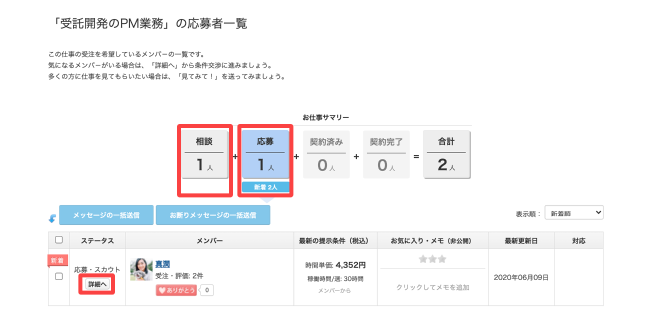
応募者のプロフィールや実績などを確認しましょう。
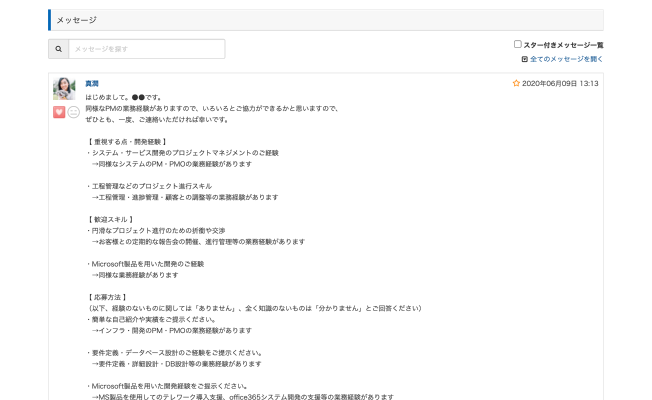 ポイント
ポイント
- 「相談」は条件提示(金額や納期など)なしの応募で、「応募」は条件提示ありの応募が表示されます。
4.条件交渉をする
それぞれの応募者とのメッセージで依頼内容や納期、金額についてすり合せを行います。
すり合わせが完了したら条件を入力していきます。
相手からまだ条件提示がない相談の場合は、「新しい条件を提示する」をクリックします。
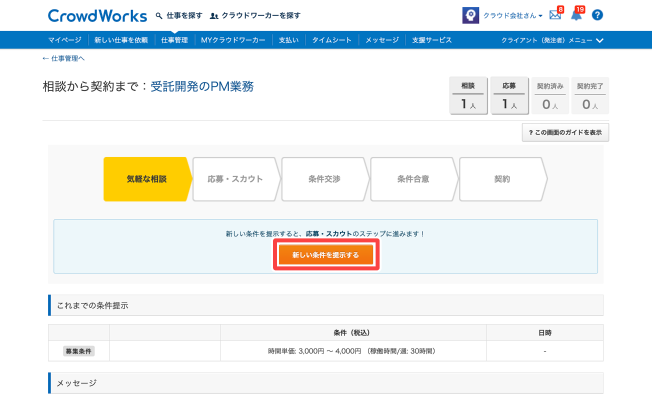
既に相手から条件提示がある応募の場合は、「同意して契約」もしくは「新しい条件を提示」をクリックします。
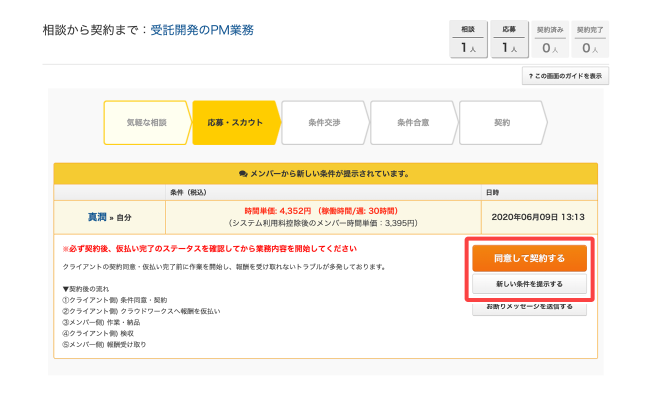 ポイント
ポイント
- 条件は双方から何度でも条件提示をし直すことが可能です。
5.契約する
条件提示に問題なければ「同意して契約する」を押し、契約を締結します。条件提示に対して双方が合意した状態で契約締結となります。
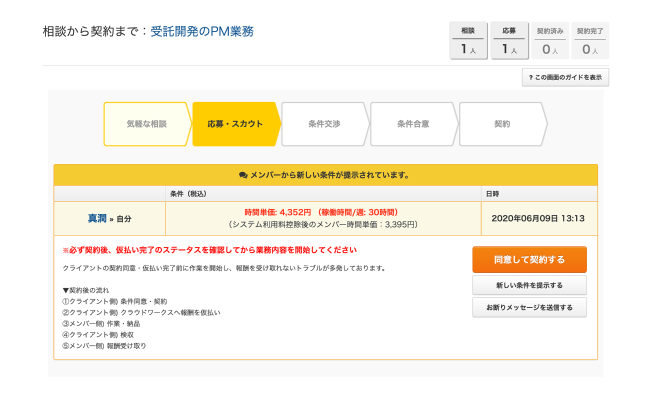 ポイント
ポイント
- 契約締結後に金額の変更があれば、契約中でも条件変更リクエストから再度金額の変更を行うことが可能です。
6.仮払い
「仮払い」をクリックして、条件合意した金額の仮払いを行います。
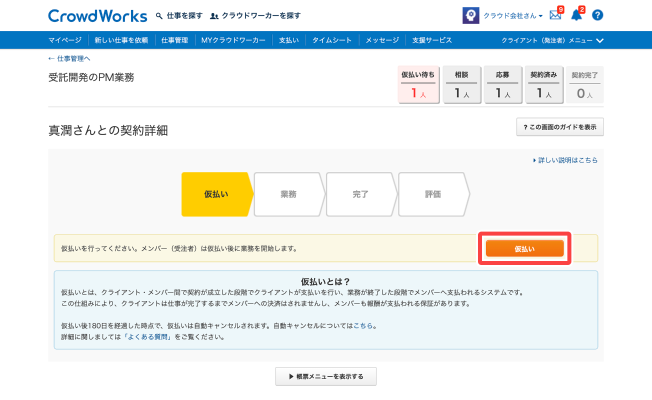
「仮払い状況」において仮払いを行う期間を指定し、「支払い方法選択画面へ」をクリックします。
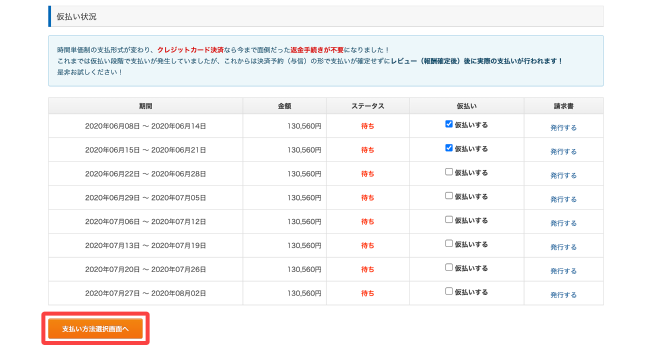
支払い方法を選択します。
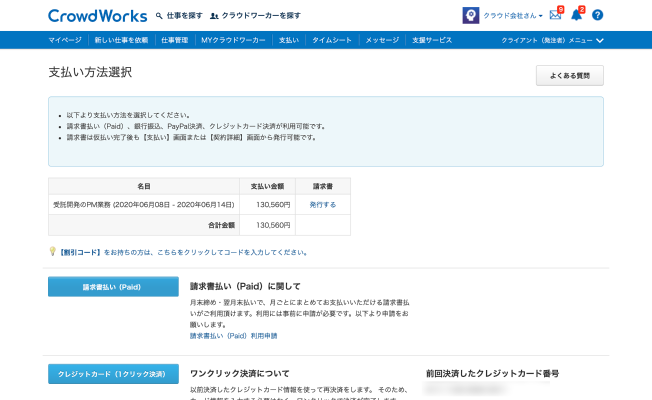 ポイント
ポイント
- 仮払いした金額は、クラウドワークス上で一時的に預かり、レビュー期間終了後の金曜日に報酬が確定し、ワーカーに支払われます。
- 支払いタイミングを月締めに変更したい場合は、請求書払い(Paid)の利用が可能です。(※審査があります)
- 時給形式の場合、支払い期間の選択が可能です。カード払いにすると自動仮払いにすることができます。
8.レビューを行う
マイページから「タイムシート」を開き、「レビュー期間中」をクリックします。
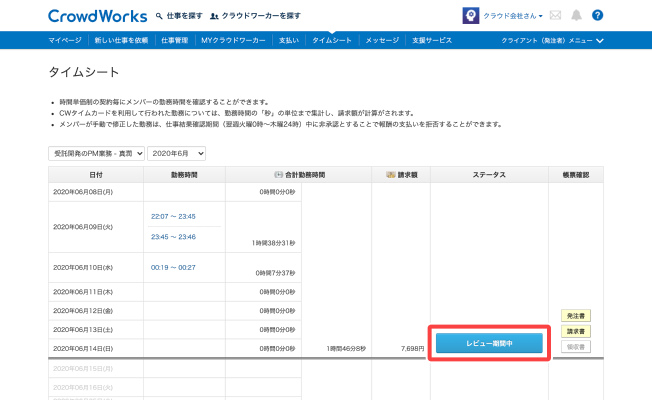
クラウドワーカーの作業に対して希望する支払い割合を入力して、「レビュー結果を送信する」を押します。
レビューは、クラウドワーカーが稼働した週の翌週火曜日0時〜木曜日24時に行います。
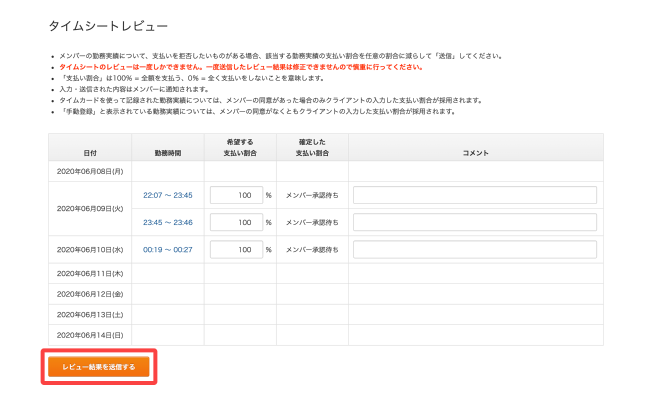 ポイント
ポイント
- 勤務時間の右側に「手動登録」と表示されている場合は、タイムカードからの打刻ではなく、手動で勤務時間を登録した場合となります。手動登録した理由については、メッセージからクラウドワーカーに確認してみましょう。
9.一週分の報酬確定
レビュー期間終了後の金曜日に報酬が確定し、クラウドワーカーへ報酬が支払われます。
10.契約を完了させる
お仕事内容のすべての作業が完了したら、「契約終了リクエスト」を押します。
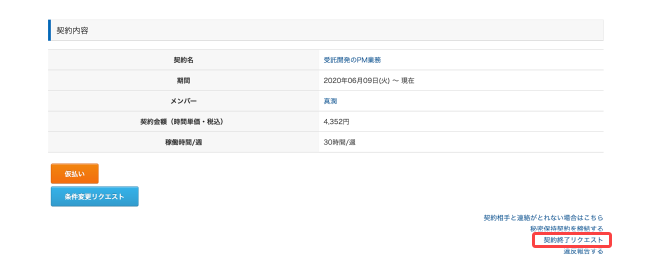
契約終了リクエスト送信フォームにメッセージを記入し、「契約終了リクエスト」を送ります。
ワーカーが同意したら契約が終了します。
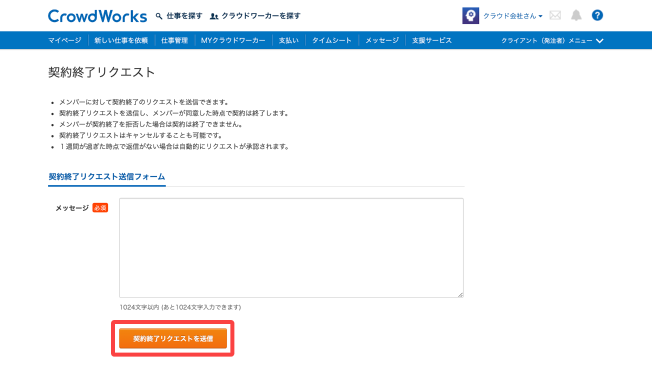 ポイント
ポイント
- 契約終了リクエストはワーカー側から送ってもらうこともできます。
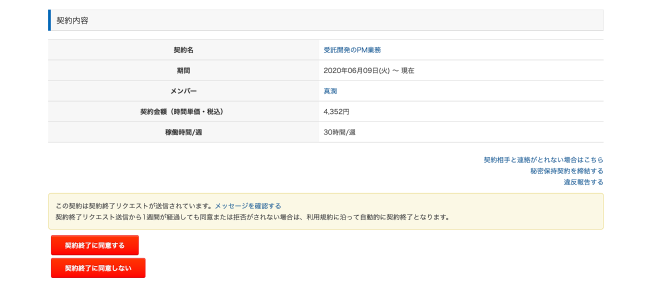
11.評価を行う
契約が完了したら「評価入力」を押しましょう。
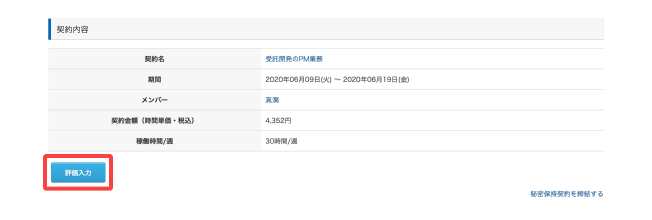
5段階評価でクラウドワーカーの評価を行います。
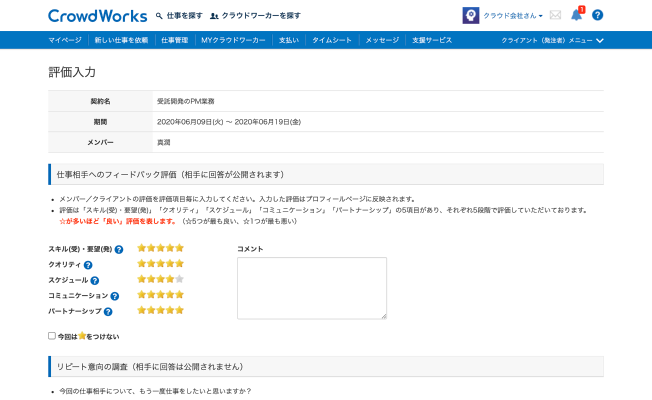
これで完了です!お疲れさまでした。
依頼したい方はこちら 仕事を依頼する(無料)
コンシェルジュが依頼文面の作成を代行 発注相談に申し込む






 ポイント
ポイント